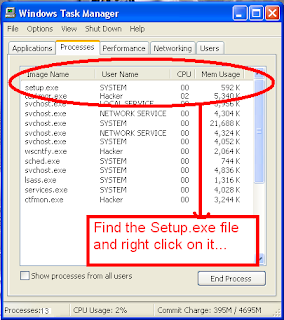Mediafire වලින් ගින්නක් නැතුව අපිට ඕනේ ෆයිල් හොයමු
Thursday, May 26, 2011
ලිපිය පළකලේ Admin : Trix Hunter
කාලෙකින් ඔයාලට නියම වැඩක් කියලා දෙන්න යන්නේ.. කට්ටිය ගේම්, සොෆ්ට්වෙයාර් එහෙම Torrent වලින් නැතුව Mediafire, Hotfile වගේ File Sharing වලින් බාන්න කැමති. හැබැයි ලොකුම අවුල තමා කොහොමද අපිට ඕන මෘදුකාංග එහෙම Mediafire, Hotfile වලින් හොයාගන්නේ කියලා.. හැබැයි ඒකට ලේසි ක්රමයක් තියෙනවා.
- මුලින්ම ඔයාලා Google එකට යන්න
- දැන් ඔයාලා මෙන්න මෙහෙම ඕකේ ටයිප් කරන්නකෝ
site:mediafire.com "Filename with extension"
site:mediafire.com brokenangel-arash.mp3
- දැන් ඔහොම ටයිප් කරලා එන්ටර් කරලා බලන්නකෝ
- දැක්කනේ ලිස්ට් එකක්ම ආවා නේද?
- ඔය වගේ අපිට වෙන අඩවියකත් හොයන්න පුලුවන්
site:hotfile.com "Filename with extension"
site:hotfile.com brokenangel-arash.mp3
- වැඩේ ගොඩ නේද? අවුලක් ආවොත් කියන්න. දැන් ඉතිං Mediafire ලිංක්ස් දාඩිය දාගෙන හොය හොයා හිටපු කාලේ ගියා..
වැඩේ හොඳනම් කමෙන්ට් එකක් එහෙම දාලාම යන්න

මුණුපොතට GIF දාන්න ( Exclusive From TrixHunter )
Tuesday, May 10, 2011
ලිපිය පළකලේ Admin : Trix Hunter
කොහොමද කස්ටියට... මම නම් හොදින්.. ඔන්න අද එළකිරි වැඩක් කියලා දෙන්න යන්නේ.. කට්ටියම දන්නවනේ සමාන්යෙයන් අපට මුණුපොතේ අපේ ප්රෝෆයිල් එකට Animated GIF දාන්න බැ කියලා. මේක ගැන මිට අවුරුද්දකට කලින් විතර ගොඩක් කතා කළා. ඒත් පිලිතුරක් හොයාගන්න බැරි උනා. එත් ඔන්න මම පිලිතුරක් හොයාගත්තා.. මේකයි වැඩේ,
වැඩේ කරන්නේ මෙහෙමයි. මේ සඳහා අපිට මුණුපොතේ තියෙන පොඩි ඇප් එකක උදව් ගන්න වෙනවා..
හැබැයි මේකේ පොඩි පරහකුත් තියෙනවා. ඒක තමයි මේකට අපේ GIF දාන්න බැ.. එයාලා දිලා තියෙන ඒවා විතරයි අපේ ප්රෝෆයිල් එකට දාන්න පුලුවන්..
මෙන්න ඒ ගැන මම පොඩි විඩියෝ කට්ටකුත් කළා.. එකත් බලලාම ඉන්නකෝ..
එහෙනම් ඔයාලගේ අදහස් දාලා යන්නත් අමතක කරන්න එපෝ

අපොයි!! උදව් කරහල්ලකෝ
Saturday, April 23, 2011
ලිපිය පළකලේ Admin : Trix Hunter
කට්ටියටම සුභ අලුත් අවුරුද්දක් වේවා කියලා කියන්න ඕන. මට මුලින් කියන්න බැරි උනානේ... ඔන්න අද මොනවත් කියලා දෙන්න නම් නේමේ යන්නේ... ගොඩක් වේලාවට එදිනෙදා පරිගණක භාවිතයේදි ගැටළු මතු වෙනවානේ... මේවා ඉතින් අපි හදන්න ට්රයි කරනවා. බැරි උනාම යකා නැගලා කොහේට හරි ගේනියලා මොනර කොළ ටිකකුත් පුජා කොරලා එනවා... ඉතින් මේ වගේ ප්රශ්න විසදා ගන්න වෙනම තැනක් තියෙනවානම් නියමයි නේද? ඉතින් අපි මුණුපොතේ හැදුවා පොඩි ගෘෘප් එකක්... කෙනෙක් දන්නෙ නැති දෙයක් තව කෙනෙක් දැනගෙන ඉන්න පුලුවන්. ඉතින් මේකට එකතු වෙන්න. දන්න දේවල් කියලා දෙන්න. ඒ වගේම ඔයාලගේ යාලුවොත් මේ ගෘෘප් එකට ඇඩ් කරන්න. එතකොට ඉතා ඉක්මණින් ප්රශ්නයට උත්තර ගන්න පුලුවන් වගේම, ඉතා සාරවත් උත්තර ගන්නත් පුලුවන්...
මේ පහල තියෙන ලිංක් එකෙන් ගෘෘප් එකට ගිහිල්ලා එකතු වෙලාම බලන්නකෝ...
අහන්න තියෙන පරිගණක සම්බන්ධ ඕන ගැටලුවක් මෙතන දාන්න පුලුවන්.. ඔයාලගේ අදහස් එහෙමත් කියන්න අමතක කරන්න එපා.. එහෙනම් අදට මම ගියා...

Mobile එකෙන් ටොරන්ට් බාමු
Monday, April 04, 2011
ලිපිය පළකලේ Admin : Trix Hunter
හැමෝම පරිගණකයෙන් ටොරන්ට් බාන්න දන්නවානේ... හැබැයි ගොඩක් කට්ටිය හිතාගෙන හිටියේ පරිගණකයෙන් විතරයි කියලා ටොරන්ට් බාන්න පුලුවන්.. ඒත් දැන් ෆෝන් එකෙනුත් ටොරන්ට් ගන්න පුලුවන්... කොහොමද වැඩේ???
අපි දැන් බලමු කොහොමද මේක කරගන්නේ කියලා..
මේක අපිට කරන්න පොඩි සොෆ්ට්වෙයාර් එකක් දුරකථනයට දාගන්න වෙනවා.... මෘදුකාංගයේ නම තමයි MTorrent
මේක ඕනම ෆෝන් එකකට යොදාගන්න පුලුවන්... Wi-Fi තියෙනවානම් ගොඩම තමයි. එහෙම නැත්තම් GPRS වලින් බාගන්නත් පුලුවන්... මේක ගොඩක්ම හොද සිංදු, මෘදුකාංග, පොඩි පොඩි විඩියෝ වගේ බාන්න තමයි... බාද්දි Speed එකත් ටිකක් තියෙනවා. මෙමගින් ටොරන්ට් Upload කරන්නත්, ඒවායේ priorities එක High, Normal, Low ආදි වෙනස් කරන්නත් පුලුවන්...
අපි දැන් බලමු කොහොමද මේක කරගන්නේ කියලා..
මේක අපිට කරන්න පොඩි සොෆ්ට්වෙයාර් එකක් දුරකථනයට දාගන්න වෙනවා.... මෘදුකාංගයේ නම තමයි MTorrent
මේක ඕනම ෆෝන් එකකට යොදාගන්න පුලුවන්... Wi-Fi තියෙනවානම් ගොඩම තමයි. එහෙම නැත්තම් GPRS වලින් බාගන්නත් පුලුවන්... මේක ගොඩක්ම හොද සිංදු, මෘදුකාංග, පොඩි පොඩි විඩියෝ වගේ බාන්න තමයි... බාද්දි Speed එකත් ටිකක් තියෙනවා. මෙමගින් ටොරන්ට් Upload කරන්නත්, ඒවායේ priorities එක High, Normal, Low ආදි වෙනස් කරන්නත් පුලුවන්...
වැඩිවිස්තර ඔයාලා ඒ අඩවියටම ගිහිල්ලා බලාගන්න - උදව් ඕනේ නම් මෙතන ඔබන්න
වෙබ් අඩවිය තමයි - www.mobile.morrent.com
දැන් ඔයාගේ වාරේ අදහස් දක්වන්න

මුණුපොතේ යාලු පොස්ටර - FriendlyPoster
Sunday, April 03, 2011
ලිපිය පළකලේ Admin : Trix Hunter
ඔන්න කාලෙකින් මුණුපොතේ වැඩ කැල්ලක් ගැන කියලා දෙන්න හිතුවා... මේක මමත් දැනගත්තේ අද... කෙළින්ම කිව්වොත් මේකෙන් වෙන්නේ අපේ මුණුපොතේ ප්රොෆයිල් එකේ ඉන්න යාලුවන්ගේ පින්තුර යොදාගෙන ලස්සන පොස්ටරයක් හදලා දෙන එක... මෙමගින්ම එම පොස්ටරයට යාලුවන්ව ටැග් කරන නිසා එයාලට මේක දැකගන්නත් ලේසි... පහල තියෙන්නේ මම හදපු පොස්ටරය..
මේක කරගන්න ඕනේනම් පහල දිලා තියෙන සයිට් එකට ගිහිල්ලා හදාගන්න පුලුවන්...
අහ්... කොහොමද වැඩේ... මරුනේ... පස්සේ ඕනේනම් මේකේ Print එකක් ගන්න පුලුවන්..
මේක බලලා නිකං යන්න එපා... අදහසක් එහෙම දාලා යන්න... අදට එහෙනම් මම යන්නම්...

Chrome තුළින් PDF කියවමු
Saturday, March 26, 2011
ලිපිය පළකලේ Admin : Trix Hunter
මෙන්න තවත් අලුත් දෙයක්.. කට්ටිය උත්සහ කරන්නේ නැති දෙයක්... දැන් ගොඩක් අය PDF ෆයිල් බාගෙන ඒවා කියවන්න ඊට ආදාල මෘදුකාංග යොදාගන්නවා... ඒත් ඇත්තෙන්ම මේවා කියවන්න වෙනත් මෘදුකාංග ඕන වෙන්නේ නැ... මේක කරන්න අපිට අපි අන්තර්ජාලයට එන්න භාවිතා කරන Google Chrome Browser එක යොදාගැනිමට පුලුවන්... අපි බලමු මේක කරන්නේ කොහොමද කරන්නේ කියලා...
Step 1 - අපිට අවශ්ය ෆයිලය උඩ Right Click කරලා Open With විධානය තෝරන්න
දැන් Open With විධානයේ තියෙන Browse Button එක ක්ලික් කරන්න... ඉන්පසු Google Chrome ඉන්ස්ටොල් කරලා තියෙන Path එක දෙන්න..
ඔබට එය කිරිමට අපහසු නම් මේසේ කරන්න.. Google Chrome Shortcut එක උඩ Right Click කරලා Propertise තෝරන්න. දැන් Target Box කියන එකේ තියෙන Path එක Copy කරගන්න...
ඉන්පසු ඉහත දැක්වු Browse වින්ඩෝවට එම Path එක Paste කරන්න... දැන් Chrome.exe එක දැකගත හැකි අතර එය තෝරා OK කරන්න... එවිට ඔබ කලින් Open With මගින් විවෘත කිරිමට උත්සහ කළ PDF ෆයිල් එක Chrome තුලින් විවෘත වනු ඇත..
මේසේ විවෘත නොවේ නම්,
Chrome වලට ගොස් එහි Address Bar එකේ මෙසේ ටයිප් කර Enter කරන්න...
about:plugins
එහි Chrome PDF Viewer කියන එක Enable ආකාරයට සකස් කරන්න... එවිට ඔබටත් Chrome තුලින් PDF බැලිය හැක.
ප්රශ්න තියෙනවානම් අහන්න, ඔබේ අදහසුත් කියලා යන්න...
Step 1 - අපිට අවශ්ය ෆයිලය උඩ Right Click කරලා Open With විධානය තෝරන්න
දැන් Open With විධානයේ තියෙන Browse Button එක ක්ලික් කරන්න... ඉන්පසු Google Chrome ඉන්ස්ටොල් කරලා තියෙන Path එක දෙන්න..
ඔබට එය කිරිමට අපහසු නම් මේසේ කරන්න.. Google Chrome Shortcut එක උඩ Right Click කරලා Propertise තෝරන්න. දැන් Target Box කියන එකේ තියෙන Path එක Copy කරගන්න...
ඉන්පසු ඉහත දැක්වු Browse වින්ඩෝවට එම Path එක Paste කරන්න... දැන් Chrome.exe එක දැකගත හැකි අතර එය තෝරා OK කරන්න... එවිට ඔබ කලින් Open With මගින් විවෘත කිරිමට උත්සහ කළ PDF ෆයිල් එක Chrome තුලින් විවෘත වනු ඇත..
මේසේ විවෘත නොවේ නම්,
Chrome වලට ගොස් එහි Address Bar එකේ මෙසේ ටයිප් කර Enter කරන්න...
about:plugins
එහි Chrome PDF Viewer කියන එක Enable ආකාරයට සකස් කරන්න... එවිට ඔබටත් Chrome තුලින් PDF බැලිය හැක.
ප්රශ්න තියෙනවානම් අහන්න, ඔබේ අදහසුත් කියලා යන්න...

Chrome බට්ටාගේ Bookmarks ටික Backup කරගමු
Thursday, February 17, 2011
ලිපිය පළකලේ Admin : Trix Hunter
කාලෙකින් පොස්ට් එකක් දැම්මේත් නැනේ.. ඒ හින්දා අද අරගෙන ආවා ඔයාලට වැදගත් වෙන ලිපියක්...
අද මම කියන්න යන්නේ ගුගල් ක්රෝම් වල අපේ Bookmarks කරගන්න හැටි.. මේ වැඩේ ගොඩක් ලේසි කරගන්න.. ඔය කට්ටිය අනිවාර්්යයෙන් මේක කරගන්න. මොකද මගේ නම් ක්රෝම් වල Bookmarks එකසිය ගානක් විතර තියෙනවා... ඔය ටික නැති වුනොත් නම්.... හරි අපි කතාවට බහිමු..
How To Save Bookmarks In Chrome
අද මම කියන්න යන්නේ ගුගල් ක්රෝම් වල අපේ Bookmarks කරගන්න හැටි.. මේ වැඩේ ගොඩක් ලේසි කරගන්න.. ඔය කට්ටිය අනිවාර්්යයෙන් මේක කරගන්න. මොකද මගේ නම් ක්රෝම් වල Bookmarks එකසිය ගානක් විතර තියෙනවා... ඔය ටික නැති වුනොත් නම්.... හරි අපි කතාවට බහිමු..
How To Save Bookmarks In Chrome
මුලින්ම ක්රෝම් ඕපන් කරලා එකේ දකුණු පැත්තේ උඩ කෙලවරේ තියෙන
Icon එක ක්ලික් කරන්න.. දැන් අපිට මෙනු එකක් දැකගන්න පුලුවන් එකෙන් Bookmark Manager කියන එකට යන්න.. දැන් ඔයාලට New Tab එකක් එනවා.. දැන් ඒ Tab එකේ පහලින් තියෙන Organize බොත්තම ඔබලා එන Menu එකෙන් Export Bookmarks කියන එක තෝරන්න..
දැන් ඔයාලට දක්නට ලැබෙන බොක්ස් එකෙන් අපිට සේව් කරන්න ඕන නමක් එහෙම දිලා අපේ Bookmarks සේට් එක සේව් කරගන්න තමයි තියෙන්නේ...
Backup Chrome bookmarks and restore them in another browser
මේ සදහා අපිට අවශ්ය වෙනවා පොඩි මෘදුකාංගයක්. එකේ නම තමයි Transmute. ඒක මෙතනින් බාගන්න පුලුවන්...
එහෙනම් අවුල්ක් ආවොත් කමෙන්ට් එකකින් කියන්න.. ඕබේ අදහස පලකරන්නත් අමතක කරන්නත් එපා...

IDM එක UnBlock කරමු
Thursday, January 27, 2011
ලිපිය පළකලේ Admin : Trix Hunter
මෙන්න අදත් ඔයාලට වැදගත් වෙන දෙයක් අරං ආවා... ගොඩක් අය ඩවුන්ලෝඩ් කරනකොට භාවිතා කරන්නේ IDM හෙවත් Internet Download Manager නේ.. ඒක තමයි මගේ හිතට අල්ලපු හොදම Download Manager එක. හැබැයි ඉතින් ඒකත් නිකං දෙන්නේ නැ.. දවස් 30කට විතරයි දෙන්නේ... මගේ අද ඔය දවස් 30 ඉවර උනා.. මට දැන් ඒක අතහරින්නත් බැරි හින්දා මම පොඩි වැඩක් කළා..
අද මම කියලා දෙන්නේ දවස් 30 ඉවර වෙලා Block උන IDM එක Unblock කරගන්න හැටියි.. ඔයකට්ටියත් මේ දේ වෙලා ඇති...
හරි අපි වැඩේට බහිමු..
මුලින්ම ඔයාලගේ Block උන IDM එක පරිගණකයෙන් ඉවත් කරන්න..
දැන් පහල තියෙන ලිංක් එකෙන් IDM එක ඩවුන්ලෝඩ් කරගන්න...
අද මම කියලා දෙන්නේ දවස් 30 ඉවර වෙලා Block උන IDM එක Unblock කරගන්න හැටියි.. ඔයකට්ටියත් මේ දේ වෙලා ඇති...
හරි අපි වැඩේට බහිමු..
මුලින්ම ඔයාලගේ Block උන IDM එක පරිගණකයෙන් ඉවත් කරන්න..
දැන් පහල තියෙන ලිංක් එකෙන් IDM එක ඩවුන්ලෝඩ් කරගන්න...
දැන් ඕක වින්රාර් එකෙන් දිග හැරලා (Extract) එකේ තියෙන Setup එක ඕපන් කරන්න... ඊට පස්සේ අලුත් IDM එක එක ඉන්ස්ටොල් කරගෙන යන්න..
දැන් අපි ඉන්ස්ටොල් කරපු IDM එක ඕපන් කරලා බලන්න.. ඒත් කළින් වගේම Serial No එකක් ඉල්ලුවොත්,
ඔයා ඩවුන්ලෝඩ් කරගත්ත ෆොල්ඩරයේම තියෙන අනිත් Setup ෆයිල් එක ඕපන් කරන්න.. දැන් ඒකේ කියලා තියෙන විදිහට ඒකත් ඉන්ස්ටොල් කරගන්න..
දැන් වැඩේ අහවරයි.. දැන් ඉතින් හැමදාම අවුලක් නැතුව IDM පාවිච්චි කරන්න පුලුවන්... ප්රශ්නයක් ආවොත් කියන්න අනිවා වැඩේ ගොඩ දාලා දෙන්නම්... ඉතින් ඔයාලගේ අදහසුත් කියලාම යන්න...

Long Url - හැංගි මුත්තං කරන ලිංක්ස් අල්ලමු
Saturday, January 22, 2011
ලිපිය පළකලේ Admin : Trix Hunter
කොහොමද ඔයාලාට? ටික කාලෙකින් පොස්ට් එකක් දැම්මෙත් නැති හින්දා අද මට හිතුනා අදත් කාටත් වැදගත් දෙයක් කියන්න.
සාමාන්යෙයන් මුණුපොතේදි, ප්රසිද්ධ ෆොරම් වලදි වගේ අපිට නොයෙකුත් ලිංක් වර්ග හම්බුවෙනවා.. ගොඩක් ලිංක් තියෙන්නේ bit.ly , tinyurl වගේ එකකින් කෙටි කරලා තමයි. ඔය bit.ly , tinyurl වගේ ඒවාවලින් මොන මොන ලිංක්ස් හංගලා එවනවාද දන්නේ නෑ. සමහරක් විට අසභ්ය වෙබ් අඩවි, පිශින් වෙබ් අඩවි, Spyware වෙබ් අඩවි වගේ.. ඉතින් මේවා වලින් බේරන්න හොදම ක්රෙම් තමයි මේ..
Long Url
මෙය මගින් bit.ly , tinyurl වගේ ඒවා වලින් කෙටි කරන ලිංක්ස් වලින් අපිව ගෙනියන්නේ මොනවගේ වෙබ් අඩවියකටද කියලා බලාගන්න පුලුවන්.. ඔයාලාම හිතලා බලන්න මෙය කොච්චර හොදද කියලා..
වෙබ් අඩවියට යන්න මෙතන ඔබන්න.
ඔය වෙබ් අඩවියට ගිය ගමන් තියෙන Text Box එකේ අපිට බලාගන්න ඕන ලිංක් එක ටයිප් කරලා Expand බොත්තම ඔබන්න.
උදාහරණයකට මෙම ලිංක් එක බලන්න - http://bit.ly/fGWGhc
පොස්ට් එක හොදනම් ඔයාලාගේ අදහසුත් කියලාම යන්න.

බ්ලොග්කරණයට අවුරුද්දයි
Thursday, January 06, 2011
ලිපිය පළකලේ Admin : Trix Hunter
ඔන්න අද මට හරි සතුටු දවසක් කිව්වොත් මම නිවැරදි කියලා හිතනවා. මොකද මම මේ බ්ලොග් කරණයට ඇවිල්ලා අදට හරියටම අවුරුද්දක් වෙනවා.. මේ කෙටි කාලයේදි මම ගොඩක් දේවල් දැනගත්තා, ඉගෙන ගත්තා. මම මේ අවුරුද්දක කාලය පුරාවටම ඔයාලාට වැදගත් වෙන තාක්ෂණික ලිපි ගෙනවා.. ඉදිරියටත් එහෙමයි.. ම්ම්ම්... අපි ටිකක් අතීතයට ගියොත් මම සිංහල බ්ලොග් කරණය ගැන දැනගත්තේ අහම්බෙන්.. මම මුලින්ම දැනගත්තේ සිංහල බ්ලොගර් සංසදය තමයි. ඊට පස්සේ මම එතනින් හැම බ්ලොග් එකක් වගේම කියවන්න පටන් ගත්තා.. ඔය කියවන අතර මටත් හිතුනා මේ වගේ බ්ලොග් එකක් පටන් ගන්න. ඊට පස්සේ මම පොඩ්ඩක් ඒ ගැන හොයලා බැලුවා.. එතකොට තමයි දැක්කේ සිංහල බ්ලොගර් සංසදයේ බ්ලොග් එකක් පටන් ගන්න කැමති අයට ලියලා තියෙන උපකාරක ලිපිය දැක්කේ.. ඊට පස්සේ මම ඒකෙන් බලලා Wordpress බ්ලොග් අඩවියක් හැදුවා.. ඒ වෙබ් අඩවිය තාමත් තියෙනවා.. ඒක බලන්න පහල ලිංක් එකට යන්න. මම එකේ ලිපි ගොඩක් මේකේ දාලා තියෙනවා.. (නම නම් නිකං පිස්සුවක් වගේම තමයි)
Wordpress බ්ලොග් අඩවිය
ඔය ඉන්න අතරේ මම බලපු ගොඩක් බ්ලොග් හදලා තිබ්බේ බ්ලොගර් උඩ. ඉතින් මම මගේ වර්ඩ්ප්රේස් බ්ලොග් අඩවියේ කට්ටියගෙන් ඇහුවා වර්ඩ්ප්රේස් ද හොද බ්ලොගර් ද කියලා, ගොඩක් අය කිව්වේ බ්ලොගර් කියලා ඉතින් නමොවිත්තියෙන් මම 2010 ජනවාරි 6 වෙනිදා බ්ලොගර් වලට මාරු උනා.. ඒක තමයි මේ තාම තියෙන්නේ...
මම මුලින්ම මගේ කලින් බ්ලොග් එකේ තිබ්බ පොස්ට් හා අලුත් පොස්ට් එහෙම දැම්මා.. කොහොම හරි මගේ මුල්ම පොස්ට් එක Facebook වලට Email මගින් Photos හා Videos දාමු කියන ලිපියට කමෙන්ට් කරලා තිබ්බේ Buddhika Karunanayaka කියන කෙනා තමයි.. ඊට පස්සේ ගොඩක් අය මගේ ලිපි වලට අදහස් දක්වලා තිබ්බා..
මම කාලයක් යද්දි ගොඩක් තාක්ෂණික දේවල් ගැන දැනගත්තා.. ඒ හැම එකක්ම මම මේ බ්ලොග් එක හරහා බෙදාගත්තා.. ඒ අතරතුර මට ගොඩක් යාලුවෝ හම්බුනා. මම ඒ ගැන ගොඩක් සතුටු වෙනවා..
ඉතින් මේ තරම් කාලයක් මගේ බ්ලොග් ඇවිල්ලා අදහස් දක්වලා මට දිරිය දුන් සෑම දෙනාටම මම බොහෝමත්ම ස්තුතිවන්ත වෙනවා.. ඒ වගේම ඉදිරියටත් මාත් එක්කම රැදිලා ඉන්න කියලා ඉල්ලා සිටිනවා.. එහෙනම් මම අදට ගිහිල්ලා එන්නම්..

Windows XP විනාඩි 10න් ඉන්ස්ටොල් කරගන්න.
Saturday, January 01, 2011
ලිපිය පළකලේ Admin : Trix Hunter
ඔන්න අද මුලින්ම කියන්න ඕන කට්ටියට සුභම සුභ නව වසරක් වේවා කියලා! මාතෘකාව දැක්කම මොකෝ හිතෙන්නේ.. බොරුවක් වගේ කියලා නේද? නැහැ.. මේක ඇත්ත. අපි බලමු කොහොමද වැඩේ කරන්නේ කියලා...
ඔබ අතින් හෝ ඔබේ පරිගණකයේ ප්රශ්නයක් නිසා හෝ ඔබේ පරිගණකයට හානි වුවහොත් මම වගකියන්නේ නැත.
හරි..අපි පටන් ගමු. මෙහෙමයි වැඩේ..
අපි දැන් වින්ඩොස් එක්ස්පී CD එක දාලා සාමාන්ය විදිහට Format කරගෙන යන්න දෙන්න. ඔහොම ගිහිල්ලා ඔයාලගේ පරිගණකය එක තැනකදි Restart වෙනවා. ඊට පස්සේ පහල තිර සටහනේ පේනවා වගේ තිරයක් ඔබට ලැබෙයි.
දැන් ඔයාලා SHIFT + F10 ඔබන්න. දැන් අපිට Command Prompt එක ඕපන් වෙනවා. එකේ ඔයාලා taskmgr කියලා ටයිප් කරලා එන්ටර් කරන්න.
දැන් ඔයාලාට Task Manager එක ඕපන් වෙනවා. එතනින් දැනට පරිගණකයේ Run වන සියලුම Programmes පෙන්නනවා. එතන තියෙනවා setup.exe කියලා එකක්. එක උඩ Right Click කරලා Priority කියන එක Highest ලෙස ලබාදෙන්න.
ඊට පස්සේ Task Manager එක Close කරලා, විනාඩි 9 ක් වගේ කාලයකදි ඔක්කොම වැඩ ටික ඉවරවෙයි.. ( වේලාව පරිගණකයෙන් පරිගණකයට වෙනස් විය හැක )
ඕකෙන් අපිට විනාඩි 39ක්ම ඉතිරි කරගන්න පුලුවන්..
ඉතින්, ඔයාලාත් Computer එක Format කරනවානම් මේ වැඩේ කරලා බලන්න. ඔයාලගේ අදහසුත් කියලා යන්න.
ඔබ අතින් හෝ ඔබේ පරිගණකයේ ප්රශ්නයක් නිසා හෝ ඔබේ පරිගණකයට හානි වුවහොත් මම වගකියන්නේ නැත.
හරි..අපි පටන් ගමු. මෙහෙමයි වැඩේ..
අපි දැන් වින්ඩොස් එක්ස්පී CD එක දාලා සාමාන්ය විදිහට Format කරගෙන යන්න දෙන්න. ඔහොම ගිහිල්ලා ඔයාලගේ පරිගණකය එක තැනකදි Restart වෙනවා. ඊට පස්සේ පහල තිර සටහනේ පේනවා වගේ තිරයක් ඔබට ලැබෙයි.
දැන් ඔයාලා SHIFT + F10 ඔබන්න. දැන් අපිට Command Prompt එක ඕපන් වෙනවා. එකේ ඔයාලා taskmgr කියලා ටයිප් කරලා එන්ටර් කරන්න.
දැන් ඔයාලාට Task Manager එක ඕපන් වෙනවා. එතනින් දැනට පරිගණකයේ Run වන සියලුම Programmes පෙන්නනවා. එතන තියෙනවා setup.exe කියලා එකක්. එක උඩ Right Click කරලා Priority කියන එක Highest ලෙස ලබාදෙන්න.
ඊට පස්සේ Task Manager එක Close කරලා, විනාඩි 9 ක් වගේ කාලයකදි ඔක්කොම වැඩ ටික ඉවරවෙයි.. ( වේලාව පරිගණකයෙන් පරිගණකයට වෙනස් විය හැක )
ඕකෙන් අපිට විනාඩි 39ක්ම ඉතිරි කරගන්න පුලුවන්..
ඉතින්, ඔයාලාත් Computer එක Format කරනවානම් මේ වැඩේ කරලා බලන්න. ඔයාලගේ අදහසුත් කියලා යන්න.

Subscribe to:
Posts (Atom)